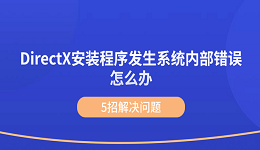回收站清空后,文件表面上似乎彻底消失,但实际上只是在系统中标记为“可覆盖”,数据并未立即抹除。因此,只要在文件被新数据覆盖前采取正确方法,有较大机会找回。下面详细介绍几种找回回收站删除资料的方法,供您参考使用。

一、通过系统内置的“文件历史记录”找回
很多Windows系统用户并不知道,系统内置“文件历史记录”功能可以自动备份用户资料。如果提前开启了此功能,清空回收站后仍可通过备份找回文件。
1. 点击任务栏的“开始”菜单,打开“设置”。
2. 进入“更新和安全”选项。
3. 在左侧菜单中选择“文件备份”,查看是否开启“使用文件历史记录进行备份”。
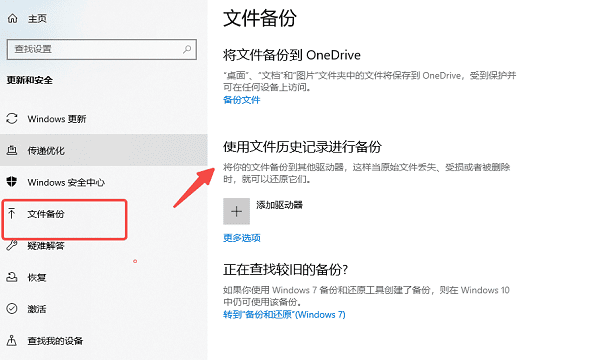
4. 如果已开启,点击“更多选项”,进入“还原文件”。
5. 浏览备份文件列表,找到被删除的文件版本。
6. 选中文件后,点击“还原”按钮,即可恢复至原始位置。
二、使用“以前的版本”功能还原
Windows系统中的“以前的版本”功能,会自动生成某些文件夹的还原点。如果删除的文件曾被此功能捕捉,可以尝试从还原点恢复。
1. 找到原文件所在的父文件夹。
2. 右键点击该文件夹,选择“属性”。
3. 切换到“以前的版本”选项卡。
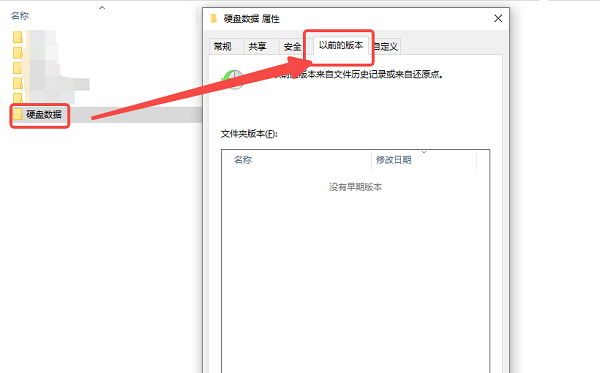
4. 查看系统是否列出可用的历史版本。
5. 选择合适的历史版本,点击“还原”。
6. 确认操作后,文件夹将恢复到所选时间点的状态,丢失的文件也会一并找回。
三、通过数据恢复软件恢复
当系统未开启备份或还原功能时,可通过专业数据恢复软件“数据救星”尝试找回删除文件。它支持深度扫描和预览文件,界面友好,适合普通用户恢复误删文件,包括 Word、Excel 文档。

 好评率97%
好评率97%  下载次数:4502888
下载次数:4502888 1. 点击上方按钮或者蓝色字体,下载安装并打开“数据救星”软件,选择资料所在的磁盘(如C盘、回收站);
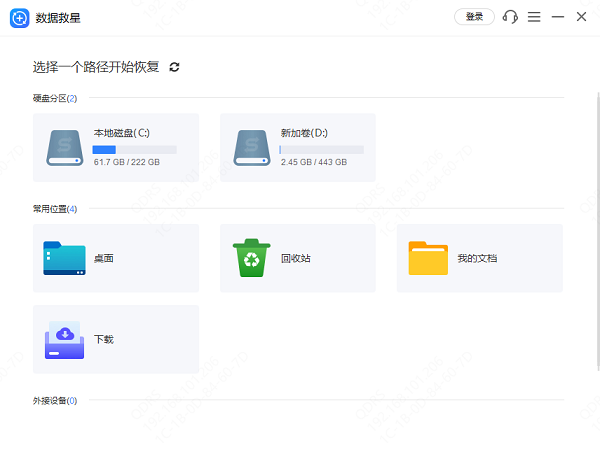
2. 软件便会自动扫描曾经一些被删除的文件,扫描完成后,用户可以搜索文件名或者是直接勾选自己想要的文件,点击右侧的“小眼睛”还可进行预览,再点击“恢复”即可;
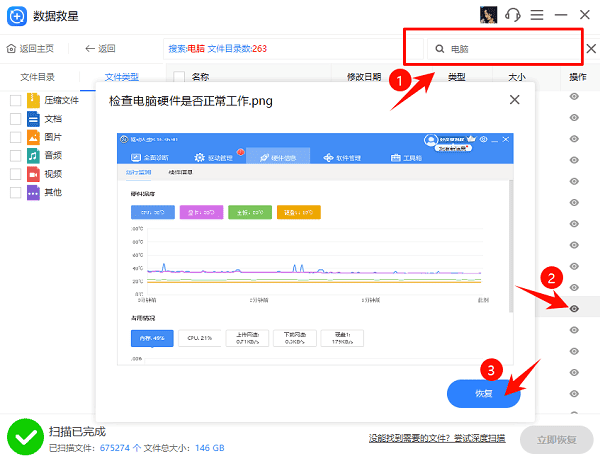
四、专业数据恢复服务
如果数据极为重要且以上方法无法找回,可能是数据已被部分覆盖或损坏。此时,依靠专业的数据恢复公司和设备,或许是最后的解决途径。
1. 停止一切对该磁盘的读写操作,避免数据进一步损坏。
2. 在线搜索当地的专业数据恢复机构,咨询相关费用和流程。
3. 将设备送往正规数据恢复中心,由专业工程师进行评估。
4. 根据检测结果确定是否开展物理层面数据恢复。
5. 恢复完成后,核对并保存恢复出的重要文件。
以上就是找回从回收站删除的资料的方法。希望对大家有所帮助。如果遇到网卡、显卡、蓝牙、声卡等驱动的相关问题都可以下载“驱动人生”进行检测修复,同时驱动人生支持驱动下载、驱动安装、驱动备份等等,可以灵活的安装驱动。